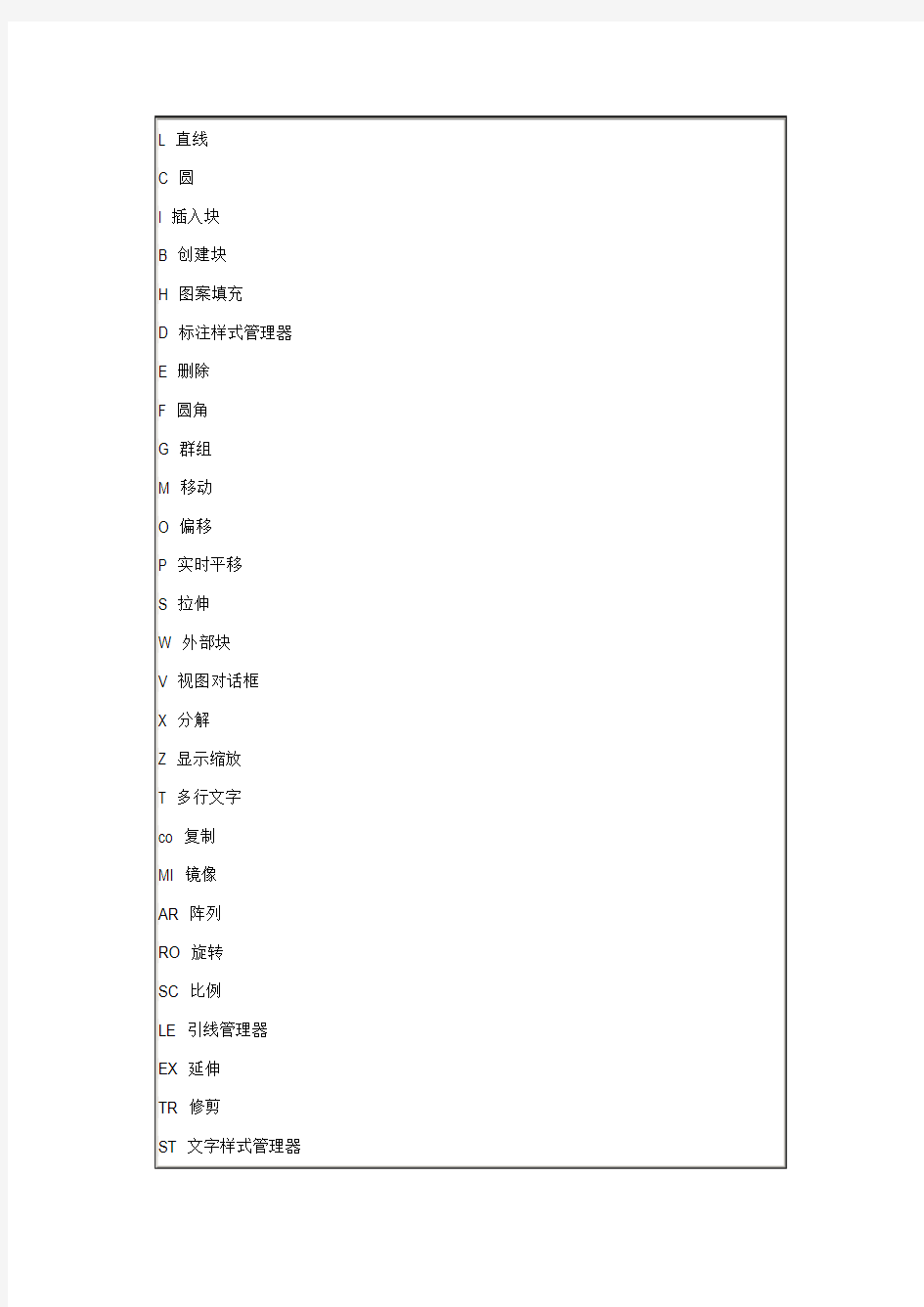
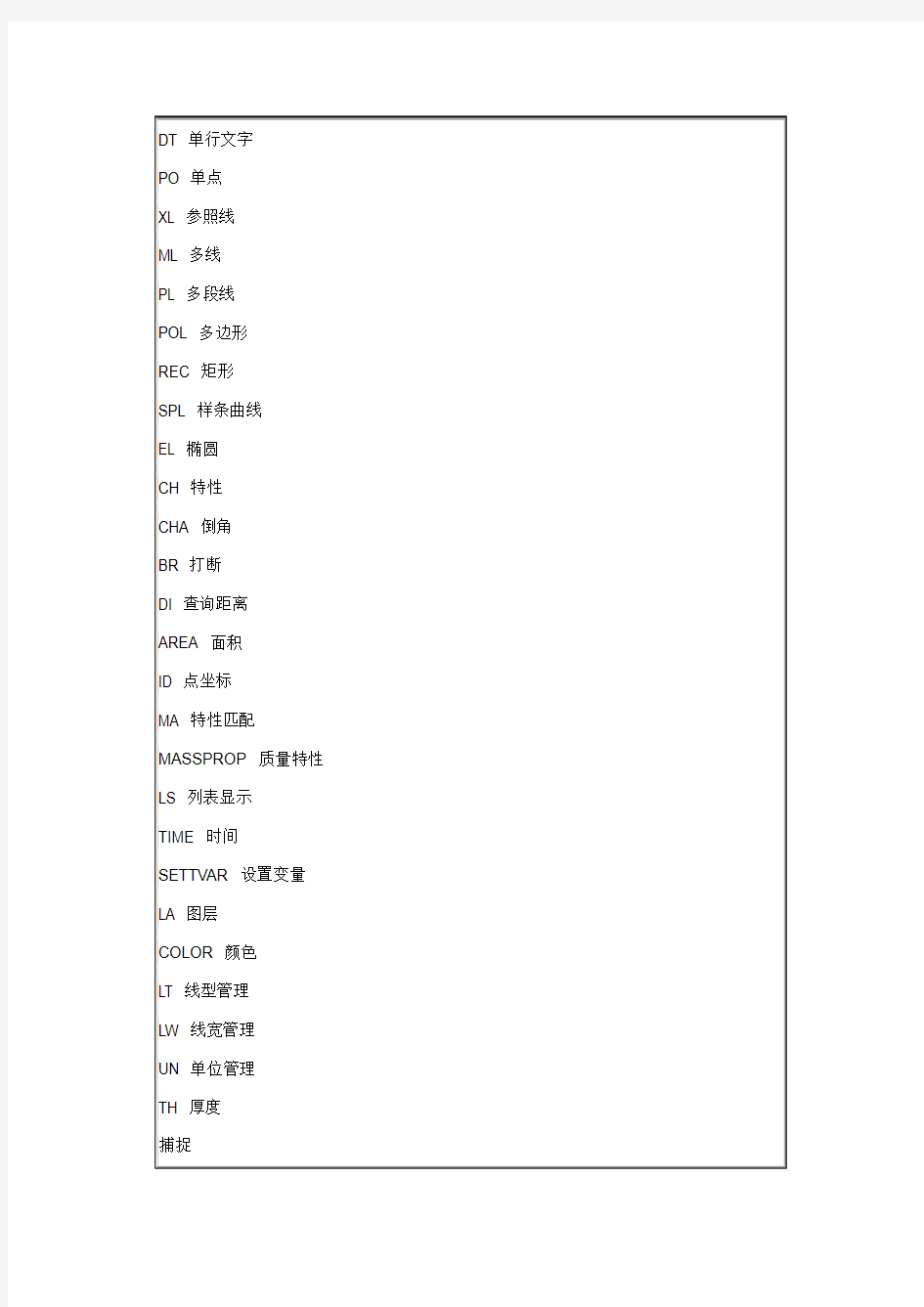
L 直线
C 圆
I 插入块
B 创建块
H 图案填充
D 标注样式管理器
E 删除
F 圆角
G 群组
M 移动
O 偏移
P 实时平移
S 拉伸
W 外部块
V 视图对话框
X 分解
Z 显示缩放
T 多行文字
co 复制
MI 镜像
AR 阵列
RO 旋转
SC 比例
LE 引线管理器
EX 延伸
TR 修剪
ST 文字样式管理器
DT 单行文字
PO 单点
XL 参照线
ML 多线
PL 多段线
POL 多边形
REC 矩形
SPL 样条曲线
EL 椭圆
CH 特性
CHA 倒角
BR 打断
DI 查询距离
AREA 面积
ID 点坐标
MA 特性匹配MASSPROP 质量特性LS 列表显示
TIME 时间SETTVAR 设置变量LA 图层
COLOR 颜色
LT 线型管理
LW 线宽管理
UN 单位管理
TH 厚度
捕捉
TT 临时追踪点
FROM 从临时参照到偏移
ENDP 捕捉到圆弧或线的最近端点MID 捕捉圆弧或线的中点
INT 线、圆、圆弧的交点
APPINT 两个对象的外观交点
EXT 线、圆弧、圆的延伸线
CEN 圆弧、圆心的圆心
QUA 圆弧或圆的象限点
TAN 圆弧或圆的限象点
PER 线、圆弧、圆的重足
PAR 直线的平行线
NOD 捕捉到点对象
INS 文字、块、形、或属性的插入点NEA 最近点捕捉
标注
DLI 线型标注
DAL 对齐标注
DOR 坐标标注
DDI 直径标注
DAN 角度标注
QDIM 快速标注
DBA 基线标注
DCO 连续标注
LE 引线标注
TOL 公差标注
DLE 圆心标注
DRA 半径标注
CAL 计算器
Alt+N+Q 快速
Alt+N+L 线型
Alt+N+G 对齐
Alt+N+O 坐标
Alt+N+R 半径
Alt+N+D 直径
Alt+N+A 角度
Alt+N+B 基线
Alt+N+C 连续
Alt+N+E 引线
Alt+N+T 公差
Alt+N+M 圆心
Alt+N+Q 倾斜
Alt+N+S 样式
Alt+N+V 替代
Alt+N+U 更新
CAD快捷键
F1: 获取帮助
F2: 实现作图窗和文本窗口的切换F3: 控制是否实现对象自动捕捉F4: 数字化仪控制
F5: 等轴测平面切换
F6: 控制状态行上坐标的显示方式
F7: 栅格显示模式控制
F8: 正交模式控制
F9: 栅格捕捉模式控制
F10: 极轴模式控制
F11: 对象追踪式控制
Ctrl+B: 栅格捕捉模式控制(F9)
Ctrl+C: 将选择的对象复制到剪切板上Ctrl+F: 控制是否实现对象自动捕捉(f3) Ctrl+G: 栅格显示模式控制(F7)
Ctrl+J: 重复执行上一步命令
Ctrl+K: 超级链接
Ctrl+N: 新建图形文件
Ctrl+M: 打开选项对话框
AA: 测量区域和周长(area)
AL: 对齐(align)
AR: 阵列(array)
AP: 加载*lsp程系
AV: 打开视图对话框(dsviewer)
SE: 打开对相自动捕捉对话框
ST: 打开字体设置对话框(style)
SO: 绘制二围面( 2d solid)
SP: 拼音的校核(spell)
SC: 缩放比例(scale)
SN: 栅格捕捉模式设置(snap)
DT: 文本的设置(dtext)
DI: 测量两点间的距离
OI:插入外部对相
Ctrl+1: 打开特性对话框
Ctrl+2: 打开图象资源管理器Ctrl+6: 打开图象数据原子
Ctrl+O: 打开图象文件
Ctrl+P: 打开打印对说框
Ctrl+S: 保存文件
Ctrl+U: 极轴模式控制(F10) Ctrl+v: 粘贴剪贴板上的内容Ctrl+W: 对象追踪式控制(F11) Ctrl+X: 剪切所选择的内容
Ctrl+Y: 重做
Ctrl+Z: 取消前一步的操作
A: 绘圆弧
B: 定义块
C: 画圆
D: 尺寸资源管理器
E: 删除
F: 倒圆角
G: 对相组合
H: 填充
I: 插入
S: 拉伸
T: 文本输入
W: 定义块并保存到硬盘中
L: 直线
M: 移动
X: 炸开
V: 设置当前坐标
U: 恢复上一次操做
O: 偏移
P: 移动
Z: 缩放
自定义 ZDY进入用户自定义界面修改操作配置、基本界面、工具栏与键盘热键的参数
天正选项TZXX 建筑设计参数和加粗填充图案设置,基本设定对本图有效,高级选项在下次启动以后一直有效
当前比例DQBL从现在开始设置新的绘图比例
图层管理TCGL管理天正的图层系统,新建或设置图层标准
轴网菜单
重排轴号CPZH改变图中一组轴线编号,该组编号自动进行重新排序
倒排轴号DPZH倒排轴线编号,适用于特定方向的立剖面轴线绘制
两点轴标LDZB选择起始轴与结束轴标注其中各轴号与尺寸
墙生轴网QSZW在已有墙中按墙基线生成定位轴线
删除轴号SCZH在已有轴网上删除轴号, 其余轴号自动重排
添补轴号TBZH在已有轴号基础上,关联增加新轴号
添加轴线TJZX在已有轴网基础上增加轴线,并插入轴号
绘制轴网HZZW包括直线轴网和弧线轴网绘制功能
逐点轴标ZDZB逐个选择轴线,标注不相关的多个轴号
轴线裁剪ZXCJ用矩形或多边形裁剪轴网的一部分
轴改线型ZGXX切换轴线的线型
轴网合并ZWHB将多组轴网延伸到指定对齐边界,成为一组轴网
柱子菜单
标准柱BZZ在指定处插入方柱,圆柱或多边形柱,定义和插入异形柱构造柱GZZ在墙角处插入给定宽度和长度的构造柱图例
角柱JZ在墙角插入形状与墙一致的角柱, 可设各段长度
柱齐墙边ZQQB把柱子对齐到指定的墙边
墙体菜单
边线对齐BXDQ墙基线不变, 墙线偏移到过给定点
单线变墙DXBQ将已绘制好的单线或者轴网转换为双线表示的墙对象
倒墙角DQJ将转角墙按给定半径倒圆角生成弧墙或将墙角交接好
倒斜角DXJ按给定墙角中线两边长度生成斜墙,将墙倒角
等分加墙DFJQ将一段墙按轴线间距等分, 垂直方向加墙延伸到给定边界
改高度GGD修改已定义的墙和柱的高度与底标高
改墙厚GQH批量改墙厚: 墙基线不变,墙线一律改为居中
改外墙高GWQG修改已定义的外墙高度与底标高, 自动将内墙忽略
改外墙厚GWQH注意修改外墙墙厚前, 应先进行外墙识别,否则命令不会执行
绘制墙体HZQT连续绘制双线直墙、弧墙,包括幕墙、弧墙、矮墙、虚墙等墙类型
墙保温层QBWC在墙线一侧添加保温层或撤销保温层
加亮外墙JLWQ亮显已经识别过的外墙
矩形立面JXLM在立面显示状态, 将非矩形的立面部分删除, 墙面恢复矩形
净距偏移JJPY按墙体净距离偏移平行生成新墙体
基线对齐JXDQ保持墙边线不变,墙基线对齐经过给定点
平行生线PXSX在墙任意一侧, 按指定偏移距离生成平行的线或弧
墙面UCS QMUCS临时定义一个基于所选墙面(分侧)的UCS, 在指定视口转为立面显示
墙端封口QDFK打开和闭合墙端出头的封口线
墙体造型QTZX构造平面形状局部凸出或凹进的墙体,附加在墙上形成一体
墙齐屋顶QQWD把墙体延伸到各种屋顶底部,根据墙高调整屋顶标高
墙体分段QTFD修改墙体,把指定墙体分成两段修改材料、保温层和宽度参数
识别内外SBNW自动识别内外墙, 适用于一般情况
修墙角XQJ清理互相交叠的两道墙或者更新融合同材质的墙与墙体造型
异型立面YXLM在立面显示状态, 将墙按给定的轮廓线切割生成非矩形的立面
指定内墙ZDNQ人工识别内墙, 用于内天井、局部平面等无法自动识别的情况
指定外墙ZDWQ人工识别外墙, 用于内天井、局部平面等无法自动识别的情况
转为幕墙ZWMQ修改墙体,将墙体从其他材料转为幕墙的表示方式
门窗菜单
编号复位BHFW把用户移动过的门窗编号恢复到默认位置
编号后缀BHHZ选择一批门窗编号自动添加给定的后缀
带形窗DXC在一段或连续多段墙上插入同一编号的窗
窗棂展开CLZK把窗立面展开到WCS,以便进行窗棂划分
窗棂映射CLYS把WCS上的窗棂划分映射回立面窗
门窗套MCT在门窗四周添加或删除门窗套
加装饰套JZST给门窗添加三维装饰门窗套线
门口线MKX给门添加或删除属于门对象的门口线
门窗MC在墙上插入由可定制形状的门窗(弧窗、门连窗、子母门、凸窗、门洞等)门窗表MCB统计本图中使用的门窗参数, 检查后生成门窗表
门窗编号MCBH选择门窗,可自动生成或修改已有门窗的编号
门窗检查MCJC显示电子表格检查当前图中已插入的门窗数据
门窗原型MCYX选择已有门窗作为新门窗改绘的原型,并构造门窗制作的环境
门窗入库MCRK把用户定义的门窗块加入二维门窗库
门窗总表MCZB统计本工程中多个平面图使用的门窗参数, 检查后生成门窗总表
内外翻转NWFZ批量内外翻转已画在图中的门窗
异形洞YXD在立面显示状态, 按给定的闭合pline轮廓线生成任意深度的洞口
转角窗ZJC在墙角插入转角窗或者转角凸窗,两侧可以有挡板
组合门窗ZHMC选取连续插入的多个门窗作为具有一个编号的单个门窗
左右翻转ZYFZ批量左右翻转已画在图中的门窗
房间屋顶
布置隔板BZGB选择已经插入的洁具,布置小便池隔板
布置隔断BZGD选择已经插入的洁具,布置卫生间隔断
布置洁具BZJJ在厨房或厕所中布置厨具或卫生洁具
查询面积CXMJ查询房间面积,并可以以单行或两行文字的方式标注在图上
房间排序FJPX对房间编号按从左到右从下到上的规则进行排序
房间轮廓FJLK沿着房间内侧创建房间轮廓线,用于踢脚等构件
公摊面积GTMJ定义要公摊到各户(各级)的公用面积
加老虎窗JLHC在三维屋顶生成多种老虎窗形式
加雨水管JYSG在屋顶平面图中绘制雨水管
加踢脚线JTJX对房间添加或删除三维踢脚线
面积计算MJJS对选取房间或者数字获得的面积进行加减运算,结果标注在图上面积统计MJTJ最终统计住宅各套型分摊后的经济技术指标
奇数分格JSFG 用于绘制按奇数分格的地面或吊顶平面
偶数分格OSFG 用于绘制按偶数分格的地面或吊顶平面
矩形屋顶JXWD由三点定义矩形,生成指定坡度角和屋顶高的歇山屋顶等矩形屋顶任意坡顶RYPD由封闭的多段线生成指定坡度的屋顶,对象编辑可分别修改各坡度人字坡顶RZPD由封闭的多段线生成指定坡度角的双坡或者单坡屋顶对象
搜索房间SSFJ创建或更新已有的房间与建筑面积对象,然后对象编辑标注房间搜屋顶线SWDX自动跨越门窗洞口搜索墙线的封闭区域,生成屋顶平面轮廓线
套内面积TNMJ按住宅设计规范计算住宅套型的套内建筑面积
攒尖屋顶CJWD 生成对称的正多边锥形攒尖屋顶,考虑出挑长度
楼梯其他
电梯DT在电梯间井道内插入电梯门,绘制多种电梯简图
多跑楼梯DPLT输入关键点建立多跑(直线或转折)楼梯
连接扶手LJFS把两个梯段的扶手连接成连续的扶手
坡道PD通过参数构造室外直坡道
任意梯段RYTD以图中的直线与圆弧作为梯段边线输入踏步参数绘制楼梯
散水SS搜索外墙线,绘制散水对象,创建室内外高差平台和勒脚
双跑楼梯SPLT在对话框中输入梯间参数, 直接绘制两跑楼梯
双分平行SFPX在对话框中输入梯间参数, 直接绘制双分平行楼梯
双分转角SFZJ在对话框中输入梯间参数, 直接绘制双分转角楼梯
双分三跑SFSP在对话框中输入梯间参数, 直接绘制双分三跑楼梯
交叉楼梯JCLT在对话框中输入梯间参数, 直接绘制交叉楼梯
剪刀楼梯JDLT在对话框中输入梯间参数, 直接绘制剪刀楼梯
三角楼梯SJLT在对话框中输入楼梯参数, 直接绘制三角楼梯
矩形转角JXZJ在对话框中输入梯间参数, 直接绘制二跑到四跑矩形转角楼梯
台阶TJ直接绘制台阶或把预先绘制好的PLINE转成台阶
添加扶手TJFS以沿上楼方向的Pline路径为基线, 添加楼梯扶手
阳台YT直接绘制阳台或把预先绘制好的PLINE转成阳台
圆弧梯段YHTD在对话框中输入梯段参数,绘制弧形梯段
直线梯段ZXTD在对话框中输入梯段参数绘制直线梯段,用来组合复杂楼梯
自动扶梯ZDFT 在对话框中输入梯段参数, 绘制单双排自动扶梯
立面菜单
构件立面GJLM对选定的一个或多个建筑对象生成立面,取代单层立面命令
立面窗套LMCT生成全包的窗套或者窗的上檐线和下檐线
建筑立面JZLM生成建筑物立面,事先确定当前图为首层平面,各层已识别内外墙
立面轮廓LMLK对立面图搜索轮廓生成立面轮廓线
立面门窗LMMC插入、替换立面门窗以及立面门窗库的维护
立面屋顶LMWD可完成多种形式的屋顶立面图设计
立面阳台LMYT插入、替换立面阳台已经立面阳台库的维护
门窗参数MCCS修改立面门窗的参数和位置
图形裁剪TXCJ对立面门窗阳台等二维图块对象进行局部裁剪,解决立面图构件之间的遮挡雨水管线YSGX按给定的位置生成竖直向下的雨水管
柱立面线ZLMX绘制圆柱的立面过渡线
剖面菜单
参数栏杆CSLG按参数交互方式生成楼梯栏杆,且楼梯栏杆库可由用户自行扩充
参数楼梯CSLT按参数交互方式生成剖面的或可见的楼梯
扶手接头FSJT对楼梯扶手或栏板的接头位置作细部处理
构件剖面GJPM对一个或多个建筑对象剖切生成二维剖面,取代单层剖面命令
画剖面墙HPMQ直接绘制剖面双线墙
加剖断梁JPDL输入参数绘制楼板、休息平台板下的梁截面
建筑剖面JZPM生成建筑物剖面,事先确定当前图为首层平面
居中加粗JZJC将剖面图中的剖面墙线与楼板线向两侧加粗
楼梯拦板LTLB自动识别剖面楼梯与可见楼梯,绘制实心楼梯栏板
楼梯栏杆LTLG自动识别剖面楼梯与可见楼梯,绘制楼梯栏杆及扶手
门窗过梁MCGL在剖面门窗上添加过梁
剖面门窗PMMC直接在图中的剖面墙上插入剖面门窗
剖面填充PMTC以图案填充剖面墙线梁板或者剖面楼梯
剖面檐口PMYK在剖面图中绘制剖面檐口
取消加粗QXJC将已加粗的剖面墙线梁板线恢复原状
双线楼板SXLB绘制剖面双线楼板
向内加粗XNJC将剖面图中的剖面墙线与楼板线向内加粗
预制楼板YZLB绘制剖面预制楼板
文字表格
表列编辑BLBJ编辑表格的一列或多列
表行编辑BHBJ编辑表格的一行或多行
查找替换CZTH查找和替换图中的文字
单行文字DHWZ创建符合中国建筑制图标准的天正单行文字
单元编辑DYBJ编辑表格单元格,修改属性或文字
单元合并DYHB合并表格的单元格
单元递增DYDZ复制表格单元内容,并对单元内容的某一项按规律递增或递减
单元复制DYFZ复制表格内或者图形中的文字与图块进入目标表格单元
单元累加DYLJ累加表行或表列的数值内容,结果放在指定单元格内
单元插图DYCT把天正图块或ACAD图块插入到表格中指定单元格内
撤销合并CXHB撤销已经合并的表格单元,恢复为标准的表格
多行文字-创建符合中国建筑制图标准的天正整段文字
读入Excel-根据Excel选中的区域,创建相应的天正表格
繁简转换FJZH将内码为台湾的BIG5码与中国大陆的国标码的文字对象之间双向转换曲线文字QXWZ沿着曲线排列文字
全屏编辑QPBJ对表格内容进行全屏编辑
文字合并WZHB把TArch 3.x的分开的中英文文字合成一行或单行文字合成多行文字
文字样式WZYS创建或修改命名天正扩展文字样式并设置图形中文字的当前样式
文字转化WZZH把AutoCAD单行文字转化为天正单行文字
新建表格XJBG绘制新的表格并输入表格文字
拆分表格CFBG按行或列把一个表格拆分为多个子表格,可带标题与自定义表头行数。合并表格HBBG按行或列把多个表格合并为一个表格,行列不同可以自动处理。
增加表行ZJBH在指定行前后增加表行
删除表行SCBH删除指定表行
统一字高TYZG把所选择的文字字高统一为给定的字高
转角自纠ZJZJ把转角方向不符合建筑制图标准的文字(如倒置的文字)予以纠正
专业词库ZYCK输入或者维护专业词库里面的词条
转出Excel-把当前图中的天正表格输出到Excel
转出Word-把当前图中的天正表格输出为Word中的表格
尺寸标注
半径标注BJBZ对圆、弧墙或弧线标注半径尺寸
裁剪延伸CJYS根据给定的新位置,对尺寸标注进行裁剪或延伸
尺寸转化CCZH把AutoCAD的尺寸标注转化为天正的尺寸标注
尺寸自调CCZT对天正尺寸标注的文字位置进行自动调整,使得文字不重叠
尺寸打断CCDD把一组尺寸标注打断为两组独立的尺寸标注
等分区间DFQJ把天正标注对象的某一个区间按指定等分数等分为多个区间
等式标注DSBZ把尺寸文字以等分数X间距=总尺寸的等式进行标注
对齐标注DQBZ把多个天正标注对象按参考标注对象对齐排列
快速标注KSBZ 快速识别图形外轮廓或者基线点,沿着对象的长宽方向标注对象的几何特征尺寸
弧长标注HCBZ按国标规定方式标注弧长
合并区间HBQJ把天正标注对象中的相邻区间合并为一个区间
角度标注JDBZ基于两条线创建角度标注
连接尺寸LJCC把平行的多个尺寸标注连接成一个连续的尺寸标注对象
两点标注LDBZ对两点连线穿越过的墙体轴线等对象以及相关的其他对象进行定位标注门窗标注MCBZ标注门窗的定位尺寸,即第三道尺寸线,可与门窗宽度联动自动更新尺寸内门标注NMBZ标注内墙门窗尺寸以及门窗与轴线或者墙边的关系,也可与门窗宽度联动墙厚标注QHBZ对两点连线穿越的墙体进行墙厚标注
墙中标注QZBZ按墙中心线标各墙间距,用于公共卫生间等隔断标注
切换角标QHJB对角度标注和弦长标注进行相互转化
取消尺寸QXCC取消连续标注中的一个尺寸标注区间
文字复位WZFW尺寸文字的位置恢复到默认的尺寸线中点上方
文字复值WZFZ尺寸文字恢复为默认的测量值
外包尺寸WBCC扩充或补充第一二道尺寸线到构件外轮廓
增补尺寸ZBCC对已有的尺寸标注增加标注点
直径标注ZJBZ对圆、弧墙或弧线标注直径尺寸
逐点标注ZDBZ点取各标注点,沿给定的一个直线方向标注连续尺寸
符号标注
标高标注BGBZ可用于立剖面和建筑平面图、总平面图的标高标注
标高检查BGJC以指定的标高对象的标高为准,检查图上的其他标高对象
断面剖切DMPQ在图中标注断面剖切符号
画对称轴HDCZ绘制对称轴及符号
画指北针HZBZ在图中画指北针
加折断线JZDX绘制折断线并可遮挡一侧指定范围的构件对象
箭头引注JTYZ绘制指示方向的箭头及引线
剖面剖切PMPQ在图中标注剖面剖切符号,允许标注多级阶梯剖
索引符号SYFH 包括剖切索引号和指向索引号,夹点添加号圈
索引图名SYTM为图中局部详图标注索引图号
图名标注TMBZ以一个整体符号对象标注图名比例
引出标注YCBZ可用引线引出来对多个标注点做同一内容的标注
坐标标注ZBBZ 对总平面图按照大地测量坐标规则进行坐标标注
做法标注ZFBZ从专业词库获得标准做法,用以标注工程做法
坐标检查ZBJC通过一个基准坐标检查其他坐标点的正确与否
工具
对象编辑DXBJ依照各自定义对象特性, 自动调出对应的参数对话框进行编辑
对象查询DXCX随光标移动,在各个图元上面动态显示其信息,并可进行编辑
对象选择DXXZ先选参考图元,选择其他符合参考图元过滤条件的图形,生成选择集
恢复可见HFKJ恢复临时被隐藏的对象
局部隐藏JBYC临时隐藏部分对象,以便观察和编辑其他对象
局部可见JBKJ只显示选中对象,隐藏其余对象
在位编辑ZWBJ不必进入命令即可对天正对象中的文字进行编辑
移位YW按给定的位移值与方向精确地移动对象
消重图元XCTY消除重合的天正对象和线、弧、文字、图块等AutoCAD对象
自由粘贴ZYNT粘贴已经复制在裁剪版上的图形,可以动态调整待粘贴图形
自由复制ZYFZ动态连续的复制对象
自由移动ZYYD动态的进行移动、旋转和镜像
曲线工具
布尔运算BEYS对两个封闭多段线形成的区域进行并集形成新的多段线
反向FX逆转多段线、路径曲面和墙体的方向
交点打断JDDD把通过同一交点的多根共面线段在该点打断
加粗曲线JCQX加粗指定的曲线(直线和多段线、弧)
连接线段LJXD连接同一直线上相连的两线段或同弧线的两弧
消除重线XCCX消除重合的线、弧
虚实变换XSBH把线型在虚线与实线之间进行变换
线变复线XBFX将若干个彼此相接的线、弧连接成一个多段线对象
图层工具
关闭图层GBTC关闭所选的图层
关闭其它GBQT关闭其它除了所选图层外的其他图层
冻结图层DJTC冻结所选的图层
冻结其它DJQT冻结除了所选图层外的其他图层
锁定图层SDTC锁定所选的图层
锁定其它SDQT锁定除了所选图层外的其他图层
图层恢复TCHF恢复在执行图层工具前保存的图层记录
图层全开TCQK打开关闭图层命令关闭的全部图层
观察工具
穿梭动画CSDH相机位置和观察角度都沿着给定的路径,摄制视频动画*
定位观察DWGC建立立面定位观察器与关联视图
环绕动画HRDH相机点和目标点分别沿着自己的路径,摄制视频动画*
视口放大SKFD模型空间的当前视口放大到全屏,并保存当前配置以便恢复
视口恢复SKHF恢复视口放大前的视口配置
视图满屏STMP使得当前视图充满显示屏幕进行观察
视图存盘STCP把当前视图抓取为位图图像并存盘
视图固定STGD把非菜单命令动态获得的虚拟漫游视图固定下来,避免重生成原来的视图*设置立面SZLM把UCS设置到平面两点决定的立面视图上
相机透视XJTS设置相机,以拍照的方式获得三维透视效果*
虚拟漫游XNMY利用已有的相机,身临其境的在三维建筑中漫游*
*仅适用于AutoCAD2000-2006平台,在2007下被其平台本身命令取代。
其他工具
测量边界CLBJ测量所选对象的最小包容立方体范围
统一标高TYBG用于二维图,把所有图形对象都放在0标高上,以避免图形对象不共面搜索轮廓SSLK对二维图搜索外包轮廓
图形裁剪TXCJ对二维图块等对象进行局部裁剪,多用于立面图的遮挡
图形切割TXQG从平面图切割出一部分作为详图的底图
矩形JX绘制天正矩形对象
道路绘制DLHZ绘制总图的道路
道路圆角DLYJ把对折角路口倒成圆角
三维建模
造型对象
变截面体BJMT 沿着路径对给定的3个截面进行放样生成实体
等高建模DGJM 按一组不同标高的Pline线生成三维地面模型
路径排列LJPL 沿着路径(扶手/Pline路径)排列三维单元
栏杆库LGK 从栏杆单元库中调出栏杆单元,以便编辑后进行排列生成栏杆
路径曲面LJQM 用已经绘制的路径(Pline/扶手等)和形状(Pline)来放样生成均匀截面的物体
平板PB 构造水平面的板(柱)式构件,用作挑檐板、遮阳和楼梯休息平台等,其中允许开多个洞口
三维网架SWWJ 把三维线框转化为三维网架模型
竖板SB 构造竖直方向的板件,用作遮阳板,阳台隔断等
体量建模(仅适用于2000-2006平台)
布尔并集BEBJ 用布尔求并运算创建复合实体或面域*
布尔差集BECJ 用布尔求差运算创建复合实体或面域*
布尔交集BEJJ 用布尔求交运算创建复合实体或面域*
编辑实体BJST 编辑参数化实体*
基本形体JBXT 创建长方体、圆柱体、球体、球缺体等多种基本形体*
分离最近FLZJ 把组合实体还原为上次编辑的状态(在2007平台取消此命令)
截面拉伸JMLS 通过截面拉伸方式创建实体*
截面旋转JMXZ 通过截面绕固定轴旋转创建实体*
截面放样JMFY 截面沿路径放样创建实体*
去除参数QCCS 去除实体参数形成AutoCAD标准实体(在2007平台取消此命令)实体切割STQG 用一个面切割参数实体*
完全分离WQFL 把复合实体还原为单个实体(在2007平台取消此命令)
* 仅适用于AutoCAD2000-2006平台,在2007下被其平台本身命令取代
编辑工具
厚线变面HXBM将有厚度线转换为三维面(3DFace)
面片合成MPHC 把选中的三维面(3DFace)合并成三维网格曲面
三维切割SWQG 对三维对象(不包括天正对象)进行切割,以便对赋予不同的特性实体转面STZM 把ACIS实体(3DBody)转成三维网格曲面(PFace)
线转面XZM 把构成三维物体平面视图的线转成三维网格面,通过特性编辑更改顶点z坐标完成最终的三维物体。
线面加厚XMJH选中的线和平面沿着当前坐标系Z轴方向赋予厚度
隐去边线YQBX 将用户不需显示的表面边线特性改为不可见
图块图案
构件库 GJK新建或打开构件图库,编辑构件库内容,插入构件对象
构件入库 GJRK不必打开构件图库,即可把构件加入构件图库中
幻灯管理 HDGL图库中的幻灯库管理,可以从幻灯中提取图形
矩形屏蔽JXPB给图块增加可以用外包矩形遮挡背景的特征
精确屏蔽JQPB给图块增加可以用精确外轮廓遮挡背景的特征
建三维块JSWK为三维图块划分部件并贴附材质
木纹填充 MWTC填充木材横纹、竖纹。截面图案
取消屏蔽QXPB取消图块遮挡背景的特征
屏蔽框开-显示Wipeout屏蔽框
屏蔽框关-隐藏Wipeout屏蔽框
取二维块 QEWK取多视图块的二维部分,以便进行在位编辑修改
生二维块 SEWK对三维图块消隐生成二维图块,并联动建立多视图块
通用图库TYTK进入图库管理界面,可以新建或打开图库,编辑图库内容,或者插入图块图块转化TKZH把AutoCAD的图块转化为天正图块
图块改层TKGC修改图块内部图层
图块替换 TKTH先选图上的图块,进入图库选取要替换的内容
图案管理TAGL 填充图案管理界面,取代直排图案、斜排图案和删除图案命令,增加调整图案大小功能
图案加洞-从填充图案中挖去指定区域
图案减洞-补上从填充图案中挖去的区域恢复图案
线图案XTA沿指定线段绘制预定义的线填充图案
文件布图
布局旋转BJXZ把图形在模型空间旋转,用于旋转的视口布图
绑定参照BDCZ绑定当前图纸上所有的外部参照
插入图框CRTK在模型空间或图纸空间插入图框,由图框库支持多种图签的插入
插件发布CJFB复制当前最新版本天正对象解释插件文件到指定目录,执行即可开始安装重载参照CZCZ找到图纸上所有已经卸载的参照并重新加载
图纸目录 TZML如果用户插入带有属性的图框,可以自动生成标准图纸目录
图纸保护TZBH把用户选择的部分图形转换为只读对象,保护图形不再被修改甚至不被打印定义视口DYSK在模型空间中用窗选方式选中部分图形指定比例,在图纸空间布局布置视口分解对象FJDX把天正定义的对象分解为AutoCAD基本对象
改变比例GBBL 改变图上某一区域或图纸上某一视口的出图比例,更新注释对象的大小满足规范要求
工程管理GCGL 管理用户定义的工程设计项目中参与生成立面剖面三维的各平面图形文件或区域的标准层定义
旧图转换JTZH 把天正旧版的二维平面图转成天正对象格式的图形,可对图形的局部对象进行转换
图形导出TXDC 把TArch8格式的图导出为其他天正格式的图形文件,或按照其他专业的要求转换
批量转旧PLZJ把TArch8格式的图批量转换为其他旧版天正格式的图形文件
视口放大SKFD在图纸上放大布局中的模型视口, 以便全屏编辑和详细查看
图层转换TCZH按用户要求的图层标准进行图层转换
图形变线TXBX把三维视图按照当前的视图角度转化为二维线框图
图变单色TBDS把各图层颜色变为指定的统一颜色
颜色恢复YSHF把各图层颜色恢复为用户图层文Layerdef.dat规定的颜色
其它
渲染(仅适用于2000-2006平台)
背景Background设置场景的背景*
材质附着CZFZ给图中的模型贴附材质*
材质管理CZGL管理天正材质库*
简单渲染JDXR按一种预设的简单方式进行室外渲染(在2007平台取消此命令)插入配景LSnew向场景中插入已贴图的真实感配景对象(在2007平台取消此命令)编辑配景LSedit编辑图中已经插入的配景对象(在2007平台取消此命令)
光源Light管理光源和向场景加入光照效果*
配景库LSLib管理配景对象库*
渲染Render用光线追踪等算法精确渲染三维模型场景*
贴图坐标SetUV为对象设置贴图坐标*
* 仅适用于AutoCAD2000-2006平台,在2007下被其平台本身命令取代
日照分析
重排窗号CPCH重新排列被分析建筑日照窗的序号
窗号编辑-编辑被分析建筑日照窗的层号、窗位号
窗日照表CRZB详细分析窗的日照情况,分清阴影责任
地理位置DLWZ编辑地理位置数据库内容
导入建筑DRJZ导入天正的多层建筑模型作为日照模型
单点分析DDFX 选取测试日照时间的地点及其高度值,并给出测试间隔时间后,即可显示该点的日照时间
多点分析-指定建筑物轮廓线,按给定范围、给定时间段绘制等日照区域等照时线DZSX绘出日照到达给定时数的日照区域分界线
建筑高度JZGD给指定的建筑物轮廓线(封闭的Pline)定义高度
建筑标高JZBG标注建筑物的顶标高
日照设置RZSZ日照计算的全局参数设置
日照仿真RZFZ真实逼真地模拟日照阴影
顺序插窗SSCC在指定位置插入待分析日照的窗户
阴影擦除YYCC擦除建筑物的填充阴影
阴影轮廓YYLK逐时绘出建筑物阴影的轮廓线
帮助演示
版本信息BBXX显示的详细版本信息对话框
常见问题CJWT查看使用经常碰到的问题以及解答
教学演示JXYS启动功能演示教学动画的Flash系统
日积月累RJYL进入天正建筑时显示日积月累功能提示界面问题报告WTBG给天正公司发送EMail报告问题
在线帮助ZXBZ启动在线帮助系统
天正建筑快捷键 L, *LINE(直线)XL, *XLINE(射线)PL, *PLINE(多段线)ML, *MLINE (多线)SPL, *SPLINE(样条曲线)POL, *POLYGON(正多边形)REC, *RECTANGLE(矩形)C, *CIRCLE(圆) A, *ARC(圆弧) DO, *DONUT(圆环)EL, *ELLIPSE(椭圆)REG, *REGION(面域)MT, *MTEXT(多行文本)T, *MTEXT(多行文本)B, *BLOCK(块定义)I, *INSERT(插入块)W, *WBLOCK(定义块文件)DIV, *DIVIDE(等分)H, *BHATCH(填充)3、修改命令:CO, *COPY(复制)MI, *MIRROR(镜像)AR, *ARRAY (阵列)O, *OFFSET(偏移)RO, *ROTATE(旋转)M, *MOVE(移动)E, DEL键*ERASE(删除)X, *EXPLODE(分解)TR, *TRIM(修剪)EX, *EXTEND(延伸)S, *STRETCH(拉伸)LEN, *LENGTHEN(直线拉长)SC, *SCALE(比例缩放)BR, *BREAK(打断)CHA, *CHAMFER(倒角) F, *FILLET(倒圆角)PE, *PEDIT(多段线编辑)ED, *DDEDIT(修改文本)4、视窗缩放:P, *PAN(平移)Z+空格+空格, *实时缩放Z, *局部放大Z+P, *返回上一视图Z+E, *显示全图5、叽绫曜ⅲ?nbsp; DLI, *DIMLINEAR (直线标注)DAL, *DIMALIGNED(对齐标注)DRA, *DIMRADIUS(半径标注)DDI, *DIMDIAMETER(直径标注)DAN, *DIMANGULAR(角度标注)DCE, *DIMCENTER(中心标注)DOR, *DIMORDINATE(点标注)TOL, *TOLERANCE(标注形位公差)LE, *QLEADER(快速引出标注)DBA, *DIMBASELINE(基线标注)DCO, *DIMCONTINUE(连续标注)D, *DIMSTYLE(标注样式)DED, *DIMEDIT(编辑标注)DOV, *DIMOVERRIDE(替换标注系统变量) (二)常用CTRL快捷键【CTRL】+1 *PROPERTIES(修改特性) 【CTRL】+2 *ADCENTER(设计中心)【CTRL】+O *OPEN(打开文件)【CTRL】+N、M *NEW(新建文件)【CTRL】+P *PRINT(打印文件)【CTRL】+S *SAVE(保存文件)【CTRL】+Z *UNDO(放弃)【CTRL】+X *CUTCLIP(剪切)【CTRL】+C *COPYCLIP (复制)【CTRL】+V *PASTECLIP(粘贴)【CTRL】+B *SNAP(栅格捕捉)【CTRL】+F *OSNAP(对象捕捉)【CTRL】+G *GRID(栅格)【CTRL】+L *ORTHO(正交)【CTRL】+W *(对象追踪)【CTRL】+U *(极轴)(三)常用功能键【F1】*HELP(帮助)【F2】*(文本窗口)【F3】*OSNAP(对象捕捉)【F7】*GRIP(栅格)【F8】*ORTHO (正交) 轴网菜单 重排轴号CPZH 改变图中一组轴线编号,该组编号自动进行重新排序 倒排轴号DPZH 倒排轴线编号,适用于特定方向的立剖面轴线绘制 两点轴标LDZB 选择起始轴与结束轴标注其中各轴号与尺寸 墙生轴网QSZW 在已有墙中按墙基线生成定位轴线 删除轴号SQZH 在已有轴网上删除轴号,其余轴号自动重排 添补轴号TBZH 在已有轴号基础上,关联增加新轴号 添加轴线TJZX 在已有轴网基础上增加轴线,并插入轴号
天正建筑命令快捷键大全一 轴网菜单 重排轴号CPZH 改变图中一组轴线编号,该组编号自动进行重新排序 倒排轴号DPZH 倒排轴线编号,适用于特定方向的立剖面轴线绘制 单轴变号DZBH 只改变图中单根轴线的编号 绘制轴网HZZW 包括旧版本的直线轴网和弧线轴网 两点轴标LDZB 选择起始轴与结束轴标注其中各轴号与尺寸 墙生轴网QSZW 在已有墙中按墙基线生成定位轴线 删除轴号SQZH 在已有轴网上删除轴号, 其余轴号自动重排 添补轴号TBZH 在已有轴号基础上,关联增加新轴号 添加径轴TJJZ 在已有圆弧轴网上添加新的径向轴线,并插入轴号 添加轴线TJZX 在已有轴网基础上增加轴线,并插入轴号 绘制轴网HZZW 包括旧版本的直线轴网和弧线轴网 逐点轴标ZDZB 逐个选择轴线,标注不相关的多个轴号 轴线裁剪ZXCJ 用矩形或多边形裁剪轴网的一部分 轴改线型ZGXX 切换轴线的线型 墙体菜单 边线对齐BXDQ 墙基线不变, 墙线偏移到过给定点 单线变墙DXBQ 将已绘制好的单线或者轴网转换为双线表示的墙对象 倒墙角DQJ 将转角墙按给定半径倒圆角生成弧墙或将墙角交接好 等分加墙DFJQ 将一段墙按轴线间距等分, 垂直方向加墙延伸到给定边界 改墙厚GQH 批量改墙厚: 墙基线不变,墙线一律改为居中 改外墙高GWQG 修改已定义的外墙高度与底标高, 自动将内墙忽略 改外墙厚GWQH 注意修改外墙墙厚前, 应先进行外墙识别,否则命令不会执行 绘制墙体HZQT 连续绘制双线直墙、弧墙,包括幕墙、弧墙、矮墙、虚墙等墙类型 墙保温层JBWC 在墙线一侧添加保温层或撤销保温层 加亮外墙JLWQ 亮显已经识别过的外墙 矩形立面JXLM 在立面显示状态, 将非矩形的立面部分删除, 墙面恢复矩形 净距偏移JJPY 按墙体净距离偏移平行生成新墙体 平行生线PXSX 在墙任意一侧, 按指定偏移距离生成平行的线或弧 墙面UCS QMUCS 临时定义一个基于所选墙面(分侧)的UCS, 在指定视口转为立面显示墙端封口QDFK 打开和闭合墙端出头的封口线 墙体造型QTZX 构造平面形状局部凸出的墙体,附加在墙上形成一体 识别内外SBNW 自动识别内外墙, 适用于一般情况 修墙角XQJ 清理互相交叠的两道墙或者更新融合同材质的墙与墙体造型 异型立面YXLM 在立面显示状态, 将墙按给定的轮廓线切割生成非矩形的立面 指定内墙ZDNQ 人工识别内墙, 用于内天井、局部平面等无法自动识别的情况 指定外墙ZDWQ 人工识别外墙, 用于内天井、局部平面等无法自动识别的情况 门窗菜单 编号复位BHFW 把用户移动过的门窗编号恢复到默认位置
1、让《天正建筑5.0》在AutoCAD中应用自如 《天正建筑5.0》软件支持中英文版AutoCAD2000,但英文版运行更稳定。笔者电脑中安装的是英文版AutoCAD2000,当然下拉式菜单也是英文的,使用不很方便。安装天正建筑5.0后,试将中文版的ACAD.MNU菜单,载入英文版中使用,这就解决了既快速又方便的问题。 为得心应手的操作AutoCAD的常用作图命令,可在ACAD.MNU菜单中,增加用户菜单项,图1就是笔者增加的《邓氏扩充》菜单的内容,同时还可将尉迟俊岭的“小小工具箱”也增加进去,以便于构件计算和非标准构、配件的作图。 与此同时,在[工具条]中,也可设置具有个性的工具条,图2是笔者将常用的画直线、多段线、圆弧、距离测量、三维面、拉伸面、旋转面、长方体、并集、差集、交集、俯视图、西南等轴测视图、材质、着色、渲染、文字样式、单行文字,以及目标的捕捉和不捕捉等快捷键,编入[邓氏工具条]置于屏幕上端,使用非常方便。 2、频繁使用鼠标右键以加快作图速度
鼠标右键是作图的好帮手。在AotoCAD2000中,鼠标右键常设置为回车和重复执行命令。安装天正建筑5.0后,鼠标右键成为激发智能化菜单的快捷键,如果要保持AutoCAD的设置,那么在“天正设置”中的[快捷菜单]项下钩选[Ctrl+右键],这样就两全其美了。具体的操作是:当执行某命令时,按鼠标右键就是确认操作或回车响应。当需要重复刚才的操作命令,击右键就可如愿以偿。当鼠标指着[Tarch5.0]按钮而击右键时,可看到天正建筑5.0的所有子菜单,这时移动鼠标至某子菜单又可智能的显示该项所属的孙菜单。当鼠标激发某图块后按Ctrl键的同时击鼠标右键,就可弹出[通用编辑]菜单。当操作鼠标激发某图素,并使某控制夹点变为红色时,击鼠标右键又可调出R2000的通用作图和修改命令。总之鼠标右键大有作为,应很快熟悉。 3、熟练掌握平面图的绘制方法 《天正建筑5.0》是基于三维建筑设计的,要绘制完整的建筑图,必先绘制平面图,只要绘制出平面图,就很容易构造立面图、剖面图和立体图。平面图的制作,在一般情况下,按《Tarch5.0》屏幕菜单的有关功能操作,就可完成一层建筑而具有三维特性的平、立面和立体图形,并以.dwg的图形文件存盘,如图3所示。 对于标准层或不同层高和不同平面的楼层,可在底层建筑或当前层建筑平面上修改,使X和Y坐标保持一致,然后对修改后形成的图形文件以另名存盘方式保存,以便于在“楼层表”中组合为多层建筑。 4、掌握多层建筑三维图的组合技巧 要将不同层高的建筑平面组合为多层建筑,要经过几道手续。首先,将已经绘制的底层建筑图另存盘,接着绘制标准层建筑图也更名存盘,再绘制顶层建筑图,如果顶层有女儿墙,可用[墙体/三维操作/改高度]功能,将外墙升高1000m。当顶层有挑出的檐口和坡屋顶时,应执行[房间屋顶]→[搜屋顶线]→[标准坡顶]或其它的屋顶功能,以生成檐口和坡屋顶。 其次,对于平屋顶的建筑,应绘制屋面板,用PLINE线沿外墙内边画一封闭线,再击[造型工具] →[平板]功能,生成平板实体后,用[位移]命令,把平板移动到顶层建筑的标高处。
64位win7 安装 AutoCAD 2008 及 天正建筑8.5,天正结构8.2, 探索者2010,并实现菜单合并 (2012‐08‐16‐更换文件网盘) (2012‐12‐03‐更新天正8.5在2012年12月1日过期后的破解方法) (2013‐02‐06‐更新baidu网盘文件) 本教程只针对64位win7系统 ,下列软件安装完后,最好用管理员身份运行,并使用winxp兼容模式运行,教程非原创,只是汇总,本人成功安装,放心安装。 一.在64位win7下安装AutoCAD 2008 1. 将下载好的CAD2008安装文件解压,将文件夹中的zh‐cn子目录改为en‐us 2. 下载 CAD2008‐64位win7补丁 https://www.doczj.com/doc/f43843899.html,/share/link?shareid=239620&uk=1543533755 3. 解压后将包里“acad.msi”和“Setup.ini”两个文件,复制到CAD2008文件夹中 盖掉原同名的两个文件 4. 在开始‐控制面板‐用户账号和家庭安全‐用户账号‐更改用户账号控制设置‐把那从 默认拉到从不通知,重启(已关UAC的可忽略此步骤) 5. 直接点击CAD2008文件夹里“Acad.msi” 安裝Autocad 6. 网上找个CAD2008注册机使用,这样CAD2008就在64位win7环境下运行了。 二.安装 探索者Tssd 2010 for AutoCAD 2008 1. 软件自行网上下载 2. 下载破解补丁:探索者Tssd 2010 for CAD2008补丁, https://www.doczj.com/doc/f43843899.html,/share/link?shareid=239621&uk=1543533755 3. 将“Tssd28Sa.dll”,“TankApp28S.dll” 两个文件复制到 C:\Windows\SysWOW64 4. 将sys17文件夹复制替换到 探索者对应目录 ...\Tssd2010S\Sys17 三.安装 天正建筑8.5 1. 天正建筑8.5官网下载 2. 下载32位版天正建筑8.5运行替代文件 https://www.doczj.com/doc/f43843899.html,/share/link?shareid=239619&uk=1543533755 3. 将“TGAdoKernel.dll”和“TGStart32.exe” 两个文件复制到天正建筑安装目录 下...\Tangent\TArch8
热门搜索: 3ds max autocad matlab solidworks 3ds max 2011 建筑 autocad 2012 ug v 当前位置:VeryCD →软件→行业软件 《天正建筑8.0单机光盘版+SP1升级补丁》(TArch)8.0sp1[光盘镜像]
105314次 浏览 935次 收藏 ? 状态: 精华资源 ? 摘要: 发行时间: 2009年08月 制作发行: 天正公司 语言: 简体中文 ? 时间: 2010/5/16 发布 | 2010/12/11 更新 ? 分类: 软件 行业软件 志在行走 精华资源: 1 全部资源: 2 收藏资源后,一旦有新更新(字幕、文件)我们 将会用站内消息和电子邮件通知你。 相关: 举报资源? 详细内容 ? 相关资源 ? 补充资源 ? 用户评论 电驴资源
下面是用户共享的文件列表,安装电驴后,您可以点击这些文件名进行下载 天正建筑8.0单机破解光盘版.SP1升级补丁.rar 详情715.3MB 天正建筑8.0单机正式版破解补丁.rar 详情1MB 全选716.3MB 中文名: 天正建筑8.0单机光盘版+SP1升级补丁 英文名: TArch 资源格式: 光盘镜像 版本: 8.0sp1 发行时间: 2009年08月 制作发行: 天正公司 地区: 大陆 语言: 简体中文 简介:
简介: TArch8.0 build090808在原有TArch7.5基础上,根据用户需求进行了上百项大小改进,主要有: 1.提供新的启动界面,可根据当前安装的平台版本自动更新列表,支持多用户操作。 2.新增双分平行楼梯、双分转角楼梯、交叉楼梯、剪刀楼梯、双分三跑楼梯、三角楼梯、矩形转角楼梯等多种异形楼梯的绘制编辑功能。 3.全面改进的面积查询统计功能及房间面积对象,可按《住宅建筑设计规范》以及建设部限制大户型比例的有关文件统计住宅的各项面积指标,自动生成相应表格,用于设计审查报批。 4.大大增强的各种符号对象,更好的满足工程图纸绘制需求。 5.更灵活的用户定制功能,设计师可按自己的绘图习惯及图纸要求来定义快捷键、界面以及绘图的各项默认参数等。 欢迎各位新、老用户下载试用! 近期大伙反馈打开后出现CRC文件损坏,可能是文件在网络传输过程中出现丢包现象,在该文件打包初期已考虑这点,特地在压缩包加入恢复记录。 如大伙遇上相似情况,请勿着急,打开天正建筑8.0单机破解光盘版.SP1升级补丁.rar文件,进入工具-----修复压缩文件(快捷键:ALT+R).能够自动修复~谢谢 关于破解补丁无法找到文件解决办法: 1.请把该破解补丁放在天正安装目录下。 如:C:\Tanget\Tarch8 2.双击该补丁就能正常破解了。 原有安装包内的补丁无法正常使用,给各位添加不少麻烦,很抱歉,对不住了,现重新上传破解补丁。 1.下载天正建筑8.0单机正式版破解补丁,解压下来,进入解压后的目录,复
天正建筑命令快捷键大全一 1 轴网菜单 2 重排轴号CPZH 改变图中一组轴线编号,该组编号自动进行重新排序 3 4 倒排轴号DPZH 倒排轴线编号,适用于特定方向的立剖面轴线绘制 5 单轴变号DZBH 只改变图中单根轴线的编号 6 绘制轴网HZZW 包括旧版本的直线轴网和弧线轴网 7 两点轴标LDZB 选择起始轴与结束轴标注其中各轴号与尺寸 8 墙生轴网QSZW 在已有墙中按墙基线生成定位轴线 9 删除轴号SQZH 在已有轴网上删除轴号, 其余轴号自动重排 10 添补轴号TBZH 在已有轴号基础上,关联增加新轴号 添加径轴TJJZ 在已有圆弧轴网上添加新的径向轴线,并插入轴号 11 12 添加轴线TJZX 在已有轴网基础上增加轴线,并插入轴号 13 绘制轴网HZZW 包括旧版本的直线轴网和弧线轴网 逐点轴标ZDZB 逐个选择轴线,标注不相关的多个轴号 14 15 轴线裁剪ZXCJ 用矩形或多边形裁剪轴网的一部分 轴改线型ZGXX 切换轴线的线型 16 墙体菜单 17 边线对齐BXDQ 墙基线不变, 墙线偏移到过给定点 18 19 单线变墙DXBQ 将已绘制好的单线或者轴网转换为双线表示的墙对象 20 倒墙角DQJ 将转角墙按给定半径倒圆角生成弧墙或将墙角交接好 21 等分加墙DFJQ 将一段墙按轴线间距等分, 垂直方向加墙延伸到给定边界 22 改墙厚GQH 批量改墙厚: 墙基线不变,墙线一律改为居中 23 改外墙高GWQG 修改已定义的外墙高度与底标高, 自动将内墙忽略 24 改外墙厚GWQH 注意修改外墙墙厚前, 应先进行外墙识别,否则命令不会执行 25 绘制墙体HZQT 连续绘制双线直墙、弧墙,包括幕墙、弧墙、矮墙、虚墙等墙类型 26 墙保温层JBWC 在墙线一侧添加保温层或撤销保温层 27 加亮外墙JLWQ 亮显已经识别过的外墙 28 矩形立面JXLM 在立面显示状态, 将非矩形的立面部分删除, 墙面恢复矩形 29 净距偏移JJPY 按墙体净距离偏移平行生成新墙体 30 平行生线PXSX 在墙任意一侧, 按指定偏移距离生成平行的线或弧 31 墙面UCS QMUCS 临时定义一个基于所选墙面(分侧)的UCS, 在指定视口转为立面显示32 墙端封口QDFK 打开和闭合墙端出头的封口线 33 墙体造型QTZX 构造平面形状局部凸出的墙体,附加在墙上形成一体 34 识别内外SBNW 自动识别内外墙, 适用于一般情况 35 修墙角XQJ 清理互相交叠的两道墙或者更新融合同材质的墙与墙体造型 36 异型立面YXLM 在立面显示状态, 将墙按给定的轮廓线切割生成非矩形的立面 37 指定内墙ZDNQ 人工识别内墙, 用于内天井、局部平面等无法自动识别的情况 38 指定外墙ZDWQ 人工识别外墙, 用于内天井、局部平面等无法自动识别的情况门窗菜单 39 40 编号复位BHFW 把用户移动过的门窗编号恢复到默认位置
天正建筑常见问题(2012.6) Q1.如何打印天正高版本的图形和向3.0用户传图? 许多设计单位在专门的机器上输出图纸,“天正插件”最适合于这样的机器,安装了“天正插件”后,该机器就可以阅读和打印用天正高版本绘制的图形。 有四种方法可以让其他专业的设计人员使用天正高版本绘制的建筑图形: 1.在其他专业设计人员的机器上安装“天正插件”; 2.执行【图形导出】命令,导出为T3格式的其他专业图形。 3.使用天正公司同版本的其他专业软件产品。 4.在“高级选项->系统->是否启用代理对象”中选“是”启用代理对象,此后保存的 图形就可以在其它机器上显示和打印,但文件大小会增加。 Q2.如何避免天正插件误把天正对象升级为高版本? 安装新版本“天正插件”后,进行了一些修改然后存图,但插件会把当前图形保存为天正插件新版本的天正建筑图,如果插件版本比原图的天正对象版本高,可能会导致原图作者无法打开。 因为天正插件也是随着对象版本升级的,在打开天正图形后插件会自动加载,它在ACAD 存图时默认按插件版本的天正对象格式保存图形,但天正插件也提供了保存低版本图形的命令,此时于命令行键入T91_TSA VEAS存图即可选择你要保存的天正对象版本。 Q3.为何图形导出后出现的填充和文字丢失? 一些设计单位在执行“图形导出”(以前叫“另存旧版”)命令后,把图形文件复制到其他机器,由天正3或者acad打开,出现丢失字体或者填充图案的问题。 原因是该机器的Acad系统没有天正建筑或者acad200X提供的字体或者图案文件,解决方法: 1.把天正sys下的GB*.shx字体复制到目标机器的天正3的sys目录下。 2.把天正sys下的acad*.pat图案文件复制到上面的同一个目录下。
天正建筑8.0,8.2,8.5图库的安装方法 天正建筑8.0,8.2,8.5版本均缺少官方的建筑图库,经过多次的摸索,把这三个版本的建筑图库安装及使用方法备案如下,这三个版本的图库安装方法一样,仅以天正建筑8.5为例,并为其他遇到此问题者提供借鉴,避免后来的朋友无谓的踏着前辈的疲倦继续无效劳作。 (1)安装天正8.5(此步骤的注册方法网路上很多,很详尽,不再赘述) (2)在 :...\Tangent\TArch8\Dwb 目录下的文件是天正8.5自带图库,请不要删除,否则,天正建筑8.5的门窗选项将丢失门窗库。 图库内容如下(图库文件后缀为.tkw): Column H钢柱平面,工字型混凝土柱 DorLib2D 平面门图库 EBalLib 立面阳台 EWDLib 剖面门窗,欧式立面门窗,立面窗,立面门,立面门连窗 LinePat 保温材料,防水材料,空心砌块,素土,围墙,挡土墙等的剖面 Opening 三维门窗,三维组合门窗 PolyShape 室内天花线,门窗套线,踢脚线,腰线等的剖面 RAIL 三维的围墙,装饰栏杆 Sheet 图纸目录,门窗立面详图,门窗表格式 Titleframe 会签栏,标题栏,图框等 WDLIB3D 三维的窗 WINLIB2D 二维平面窗 (3)下载天正7.5图库:在veryCD电驴的资源栏目的搜索框输入:天正7.5图库和CAD字体完整版,即可找到下载页。 (4)下载解压后,打开<天正建筑7.5图库集>,找到:天正图库系统(TKW
和3D件).exe 并剪切到目录以外,点击安装。 安装路径::\Program Files\Autodesk\Tangent\TArch8 (附注:win7_64系统,可能会弹出:这个程序可能安装不正确的提示,选择:使用推荐的设置重新安装。 安装路径依然为:...:\Program Files\Autodesk\Tangent\TArch8 提示文件是否覆盖时,选择:全部选是。直至安装完成) 现在,在:\Program Files\Autodesk\Tangent\TArch8里面,出现一个新的文件夹:DDBL (5)将天正7.5图库和CAD字体完整版\天正建筑7.5图库集\目录里的所有文件复制 到:\Program Files\Autodesk\Tangent\TArch8\Dwb 目录下,该目录文件不会覆盖原目录文件。 (6)启动天正8.5,点击右侧天正菜单栏的“图块图案\通用图库”, 点击:通用图库\图库\二维图库,就载入了天正7.5原官方二维图库(其他类似)。 点击:文件\打开\Dwb\平面图库.tkw,载入天正7.5的平面图例图库(其他类似)。 点击:文件\打开\Dwb\https://www.doczj.com/doc/f43843899.html,w,就可以载入天正8.5的各种平面图例图库(其他类似) (7)启动天正8.5,点击通用图库时,如果出现”TKW文件不存在”提示的解决办法: 在天正8.5界面,依次点击天正菜单栏的:\设置\自定义\工具条\菜单(点击下拉),找到“通用图库”,点击中间的“加入”按钮,将其增加到右侧的工具栏。 附注:经检测验证,网路上所谓的天正8.0,8.2,8.5版本的图库完全是由“天正建筑7.5图库集”提取而来,而且安装方式混淆不清。下载该图库版本足矣。在此谨向该版本图库的编辑者致意。
设置菜单 自定义ZDY 进入用户自定义界面修改操作配置、基本界面、工具栏与键盘热键的参数 天正选项TZXX 建筑设计参数和加粗填充图案设置,基本设定对本图有效,高级选项在下次启动以后一直有效 当前比例DQBL 从现在开始设置新的绘图比例 图层管理TCGL 管理天正的图层系统,新建或设置图层标准 轴网菜单 重排轴号CPZH 改变图中一组轴线编号,该组编号自动进行重新排序 倒排轴号DPZH 倒排轴线编号,适用于特定方向的立剖面轴线绘制 轴网标注ZWBZ 选择起始轴与结束轴标注其中各轴号与尺寸 墙生轴网QSZW 在已有墙中按墙基线生成定位轴线 删除轴号SCZH 在已有轴网上删除轴号,其余轴号自动重排 添补轴号TBZH 在已有轴号基础上,关联增加新轴号 添加轴线TJZX 在已有轴网基础上增加轴线,并插入轴号 绘制轴网HZZW 包括直线轴网和弧线轴网绘制功能 单轴标注DZBZ 逐个选择轴线,标注不相关的多个轴号 轴线裁剪ZXCJ 用矩形或多边形裁剪轴网的一部分 轴改线型ZGXX 切换轴线的线型 轴网合并ZWHB 将多组轴网延伸到指定对齐边界,成为一组轴网 一轴多号YZDH 用于需要多个轴号共用一根轴线时标注轴网 轴号隐现ZHYX 控制轴网中的轴号隐藏和恢复显示 主附转换ZFZH 修改主轴号为附加轴号,或将附加轴号变为主轴号 柱子菜单 标准柱BZZ 在指定处插入方柱, 圆柱或多边形柱,定义和插入异形柱 构造柱GZZ 在墙角处插入给定宽度和长度的构造柱图例 角柱JZ 在墙角插入形状与墙一致的角柱,可设各段长度 柱齐墙边ZQQB 把柱子对齐到指定的墙边 墙体菜单 边线对齐BXDQ 墙基线不变,墙线偏移到过给定点 单线变墙DXBQ 将已绘制好的单线或者轴网转换为双线表示的墙对象 倒墙角DQJ 将转角墙按给定半径倒圆角生成弧墙或将墙角交接好 倒斜角DXJ 按给定墙角中线两边长度生成斜墙, 将墙倒角 等分加墙DFJQ 将一段墙按轴线间距等分,垂直方向加墙延伸到给定边界 改高度GGD 修改已定义的墙和柱的高度与底标高 改墙厚GQH 批量改墙厚,墙基线不变,墙线一律改为居中 改外墙高GWQG 修改已定义的外墙高度与底标高,自动将内墙忽略 改外墙厚GWQH 注意修改外墙墙厚前,应先进行外墙识别,否则命令不会执行
天正建筑使用技巧经验 天正建筑使用技巧经验 1、图层设置“0”层 0层是默认层,白色是0层的默认色,因此,有时候看上去,显示屏上白花花一片。 这样做,绝对不可取。0层上是不可以用来画图的,那0层是用来做什么的呢?是用来定义块的。定义块时,先将所有图元均设置为0层(有特殊时除外),然后再定义块,这样,在插入块时,插入时是哪个层,块就是那个层了。“Defpoints”层 Defpoints层是cad自定义的一个只能看而不能打印的层,对于一些有特殊需求的层可以设置在此层上。 图层打印 图层后面都有一个打印选项,在打印图纸时需要注意观察此项,是否会有些图层设置为不打印。我们也可以将一些平常用得到,但是不需要打印的图层设置为打印关闭。 2、UCS坐标 对于一些斜边楼,可以输入ucs,接着输入ob选择你想要的物体,这样你的鼠标轴就会成为斜的。恢复成正交时,输入ucs,接着输入w。 Vtenable 数值改为偶数
改变缩放时视觉延迟 Edgemode 数值改为1 解决不相交也可以剪切和延伸 Filedia 数值改为1 一般不需要更改,如果出现打开文件无法选择而只能通过名称打开时,更改此项 3、解决线不共面 建筑图纸,从规划局提过来的红线图的线经常不在同一个标高上,或者有线图纸是三维的,造成在设计总平,尤其是道路倒圆角的时候经常会遇见线不共面。 在天正软件里有个命令叫“统一标高”,可以解决这个问题。快捷键是“tybg”,输入命令后,框选所有图纸回车再回车就行了。 4、天正复制及粘贴 ctrl+shift+c(指定基点复制),ctrl+shift+v(粘贴为块) ctrl+shift+c(指定基点复制),ctrl+shift+v(粘贴为块) ctrl+shift+c(指定基点复制),在复制的时候会让你指定基点,在粘贴的时候就以这个基点粘贴定位,要在两个CAD文件之间复制的时候用起来比较方便,一次到位,不用再先粘贴还要去移动一次。 ctrl+shift+v(粘贴为块),在粘贴的时候用ctrl+shift+v,可以直接将要粘贴的对象在粘贴的同时变成块
TArch8常见问题 Q1.TArch8能否与其他软件和平共处? TArch8能够与大多数具有良好协作特性的第三方软件,共同安装在一台机器上。有些恶劣的第三方软件安装到您的机器后,由于它修改了AutoCAD系统本身,可能导致TArch8不能正常运行,你可向该软件的供应商提出抗议。您也可以通知我们,哪些AutoCAD下的第三方应用软件不能与天正的产品共处一台机器的AutoCAD 200x平台。 Q2.如何打印TArch8的图形和向3.0用户传图? 许多设计单位在专门的机器上输出图纸,“天正插件”最适合于这样的机器,安装了“天正插件”后,该机器就可以阅读和打印用TArch8绘制的图形。 有四种方法可以让其他专业的设计人员使用TArch8绘制的建筑图形: 1.在其他专业设计人员的机器上安装“天正插件”; 2.执行【图形导出】命令,导出为TArch3格式的其他专业图形。 3.使用天正公司8.0版本的其他专业产品。 4.在高级选项中,将代理实体方式启用,之后新保存的TArch8图形可以在其它机器 上显示和打印,但文件大小会大大增加。 Q3.为何图形导出后出现的填充和文字丢失? 一些设计单位在执行“图形导出”(以前叫“另存旧版”)命令后,把图形文件复制到其他机器,由天正3或者acad打开,出现丢失字体或者填充图案的问题。 原因是该机器的Acad系统没有天正8或者acad200X提供的字体或者图案文件,解决方法: 1.把天正sys下的GB*.shx字体复制到目标机器的天正3的sys目录下。 2.把天正sys下的acad*.pat图案文件复制到上面的同一个目录下。 Q4.为何TArch8 2004在Windows 98下不能图形导出,不能新建和打开图库? AutoCAD 2004不支持Windows 98,用户可以参考AutoCAD的帮助文档《安装和许可指南》有关系统需求的描述。下面是AutoCAD 2004对操作系统的要求:
天正建筑8基础教程 (四) 第七章立面 一、立面的概念 设计好一套工程的各层平面图后,需要绘制立面图表达建筑物的立面设计细节,立剖面的图形表达和平面图有很 大的区别,立剖面表现的是建筑三维模型的一个投影视图,受三维模型细节和视线方向建筑物遮挡的影响,天正立面图 形是通过平面图构件中的三维信息进行消隐获得的纯粹二维图形,除了符号与尺寸标注对象以及门窗阳台图块是天正自 定义对象外,其他图形构成元素都是AutoCAD的基本对象。 立面生成与工程管理: 立面生成是由【工程管理】功能实现的,在【工程管理】命令界面上,通过新建工程->添加图纸(平面图)的操作 建立工程,在工程的基础上定义平面图与楼层的关系,从而建立平面图与立面楼层之间的关系,支持两种楼层定义方式: 1.每层平面设计一个独立的DWG文件集中放置于同一个文件夹中,这时先要确定是否每个标准层都有共同的对齐点, 默认的对齐点在原点(0,0,0)的位置,用户可以修改,建议使用开间与进深方向的第一轴线交点。事实上,对齐点就是DWG作为图块插入的基点,用ACAD的BASE命令可以改变基点。 2.允许多个平面图绘制到一个DWG中,然后在楼层栏的电子表格中分别为各自然层在DWG中指定标准层平面图, 同时也允许部分标准层平面图通过其他DWG文件指定,提高了工程管理的灵活性。 软件通过工程数据库文件(*.TPR)记录、管理与工程总体相关的数据,包含图纸集、楼层表、工程设置参数等,提 供了“导入楼层表”命令从楼层表创建工程,在工程管理界面中以楼层下面的表格定义标准层的图形范围以及和自然层 的对应关系,双击楼层表行即可把该标准层加红色框,同时充满屏幕中央,方便查询某个指定楼层平面。 为了能获得尽量准确和详尽的立面图,用户在绘制平面图时楼层高度,墙高、窗高、窗台高、阳台栏板高和台阶 踏步高、级数等竖向参数希望能尽量正确。 立面生成的参数设置: 在生成立面图时,可以设置标注的形式,如在图形的哪一侧标注立面尺寸和标高;同时可以设置门窗和阳台的式样,其方法与标准层立面设置相同;设定是否在立面图上绘制出每层平面的层间线;设定首层平面的室内外高差;在楼 层表设置中可以修改标准层的层高。 需要指出,立面生成使用的“内外高差”需要同首层平面图中定义的一致,用户应当通过适当更改首层外墙的Z 向参数(即底标高和高度)或设置内外高差平台,来实现创建室内外高差的目的,立面生成的概念如图所示。 二、立面的创建 * 建筑立面 本命令按照【工程管理】命令中的数据库楼层表格数据,一次生成多层建筑立面,在当前工程为空的情况下执行
z天正建筑命令快捷键大全一 轴网菜单 重排轴号CPZH 改变图中一组轴线编号,该组编号自动进行重新排序 倒排轴号DPZH 倒排轴线编号,适用于特定方向的立剖面轴线绘制 单轴变号DZBH 只改变图中单根轴线的编号 绘制轴网HZZW 包括旧版本的直线轴网和弧线轴网 两点轴标LDZB 选择起始轴与结束轴标注其中各轴号与尺寸 墙生轴网QSZW 在已有墙中按墙基线生成定位轴线 删除轴号SQZH 在已有轴网上删除轴号, 其余轴号自动重排 添补轴号TBZH 在已有轴号基础上,关联增加新轴号 添加径轴TJJZ 在已有圆弧轴网上添加新的径向轴线,并插入轴号 添加轴线TJZX 在已有轴网基础上增加轴线,并插入轴号 绘制轴网HZZW 包括旧版本的直线轴网和弧线轴网 逐点轴标ZDZB 逐个选择轴线,标注不相关的多个轴号 轴线裁剪ZXCJ 用矩形或多边形裁剪轴网的一部分 轴改线型ZGXX 切换轴线的线型 柱子菜单 标准柱BZZ 在轴线的交点处插入方柱,圆柱或多边形柱 构造柱GZZ 在墙角处插入给定宽度和长度的构造柱图例 角柱JZ 在墙角插入形状与墙一致的角柱, 可设各段长度 异形柱YXZ 把闭合Pline定义的柱断面转为非标准的异形柱 柱齐墙边ZQQB 把柱子对齐到指定的墙边 墙体菜单 边线对齐BXDQ 墙基线不变, 墙线偏移到过给定点 单线变墙DXBQ 将已绘制好的单线或者轴网转换为双线表示的墙对象 倒墙角DQJ 将转角墙按给定半径倒圆角生成弧墙或将墙角交接好 等分加墙DFJQ 将一段墙按轴线间距等分, 垂直方向加墙延伸到给定边界 改墙厚GQH 批量改墙厚: 墙基线不变,墙线一律改为居中 改外墙高GWQG 修改已定义的外墙高度与底标高, 自动将内墙忽略 改外墙厚GWQH 注意修改外墙墙厚前, 应先进行外墙识别,否则命令不会执行 绘制墙体HZQT 连续绘制双线直墙、弧墙,包括幕墙、弧墙、矮墙、虚墙等墙类型 墙保温层JBWC 在墙线一侧添加保温层或撤销保温层 加亮外墙JLWQ 亮显已经识别过的外墙 矩形立面JXLM 在立面显示状态, 将非矩形的立面部分删除, 墙面恢复矩形 净距偏移JJPY 按墙体净距离偏移平行生成新墙体 平行生线PXSX 在墙任意一侧, 按指定偏移距离生成平行的线或弧 墙面UCS QMUCS 临时定义一个基于所选墙面(分侧)的UCS, 在指定视口转为立面显示墙端封口QDFK 打开和闭合墙端出头的封口线 墙体造型QTZX 构造平面形状局部凸出的墙体,附加在墙上形成一体 识别内外SBNW 自动识别内外墙, 适用于一般情况 修墙角XQJ 清理互相交叠的两道墙或者更新融合同材质的墙与墙体造型 异型立面YXLM 在立面显示状态, 将墙按给定的轮廓线切割生成非矩形的立面 指定内墙ZDNQ 人工识别内墙, 用于内天井、局部平面等无法自动识别的情况 指定外墙ZDWQ 人工识别外墙, 用于内天井、局部平面等无法自动识别的情况 门窗菜单 编号复位BHFW 把用户移动过的门窗编号恢复到默认位置 带形窗DXC 在一段或连续墙段上插入等高窗 窗棂展开CLZK 把窗立面展开到WCS,以便进行窗棂划分 窗棂映射CL YS 把WCS上的窗棂划分映射回立面窗
天正软件常用快捷键技巧 轴网菜单重排轴号CPZH 改变图中一组轴线编号,该组编号自动进行重新排序倒排轴号DPZH 倒排轴线编号,适用于特定方向的立剖面轴线绘制 单轴变号DZBH 只改变图中单根轴线的编号 绘制轴网HZZW 包括旧版本的直线轴网和弧线轴网 两点轴标LDZB 选择起始轴与结束轴标注其中各轴号与尺寸 墙生轴网QSZW 在已有墙中按墙基线生成定位轴线 删除轴号SQZH 在已有轴网上删除轴号, 其余轴号自动重排 添补轴号TBZH 在已有轴号基础上,关联增加新轴号 添加径轴TJJZ 在已有圆弧轴网上添加新的径向轴线,并插入轴号 添加轴线TJZX 在已有轴网基础上增加轴线,并插入轴号 绘制轴网HZZW 包括旧版本的直线轴网和弧线轴网 逐点轴标ZDZB 逐个选择轴线,标注不相关的多个轴号 轴线裁剪ZXCJ 用矩形或多边形裁剪轴网的一部分 轴改线型ZGXX 切换轴线的线型 柱子菜单 标准柱BZZ 在轴线的交点处插入方柱,圆柱或多边形柱 构造柱GZZ 在墙角处插入给定宽度和长度的构造柱图例 角柱JZ 在墙角插入形状与墙一致的角柱, 可设各段长度 异形柱YXZ 把闭合Pline定义的柱断面转为非标准的异形柱 柱齐墙边ZQQB 把柱子对齐到指定的墙边 墙体菜单 边线对齐BXDQ 墙基线不变, 墙线偏移到过给定点 单线变墙DXBQ 将已绘制好的单线或者轴网转换为双线表示的墙对象 倒墙角DQJ 将转角墙按给定半径倒圆角生成弧墙或将墙角交接好 等分加墙DFJQ 将一段墙按轴线间距等分, 垂直方向加墙延伸到给定边界 改墙厚GQH 批量改墙厚: 墙基线不变,墙线一律改为居中 改外墙高GWQG 修改已定义的外墙高度与底标高, 自动将内墙忽略 改外墙厚GWQH 注意修改外墙墙厚前, 应先进行外墙识别,否则命令不会执行 绘制墙体HZQT 连续绘制双线直墙、弧墙,包括幕墙、弧墙、矮墙、虚墙等墙类型 墙保温层JBWC 在墙线一侧添加保温层或撤销保温层 加亮外墙JLWQ 亮显已经识别过的外墙 矩形立面JXLM 在立面显示状态, 将非矩形的立面部分删除, 墙面恢复矩形 净距偏移JJPY 按墙体净距离偏移平行生成新墙体 平行生线PXSX 在墙任意一侧, 按指定偏移距离生成平行的线或弧 墙面UCS QMUCS 临时定义一个基于所选墙面(分侧)的UCS, 在指定视口转为立面显示
用手工选取方式将选中的墙体置为内墙,内墙在三维组合时不参与建模,可以减少三维渲染模型的大小与内存开销。 墙体→识别内外→指定内墙(ZDNQ) 点取菜单命令后,命令行提示: 选择墙体: 由用户自己选取属于内墙的墙体 选择墙体: 以回车结束墙体选取 * 指定外墙 本命令将选中的普通墙体内外特性置为外墙,除了把墙指定为外墙外,还能指定墙体的内外特性用于节能计算,也可以把选中的玻璃幕墙两侧翻转,适用于设置了隐框(或框料尺寸不对称)的幕墙,调整幕墙本身的内外朝向。 墙体→识别内外→指定外墙(ZDWQ) 点取菜单命令后,命令行提示: 请点取墙体外皮: 逐段点取外墙的外皮一侧或者幕墙框料边线,选中墙体的外边线亮显。 * 加亮外墙 本命令可将当前图中所有外墙的外边线用红色虚线亮显,以便用户了解哪些墙是外墙,哪一侧是外侧。用重画(Redraw) 命令可消除亮显虚线。 墙体→识别内外→加亮外墙(JLWQ) 点取菜单命令后命令随即执行,无命令行提示。 第四章门窗 一、门窗的概念 软件中的门窗是一种附属于墙体并需要在墙上开启洞口,带有编号的AutoCAD自定义对象,它包括通透的和不通透的墙洞在内;门窗和墙体建立了智能联动关系,门窗插入墙体后,墙体的外观几何尺寸不变,但墙体对象的粉刷面积、开洞面积已经立刻更新以备查询。门窗和其它自定义对象一样可以用AutoCAD的命令和夹点编辑修改,并可通过电子表格检查和统计整个工程的门窗编号。 门窗对象附属在墙对象之上,离开墙体的门窗就将失去意义。按照和墙的附属关系,软件中定义了两类门窗对象:一类是只附属于一段墙体,即不能跨越墙角,对象DXF类型TCH_OPENING;另一类附属于多段墙体,即跨越一个或多个转角,对象DXF类型TCH_CORNER_WINDOW。前者和墙之间的关系非常严谨,因此系统根据门窗和墙体的位置,能够可靠地在设计编辑过程中自动维护和墙体的包含关系,例如可以把门窗移动或复制到其他墙段上,系统可以自动在墙上开洞并安装上门窗;后者比较复杂,离开了原始的墙体,可能就不再正确,因此不能向前者那样可以随意的编辑。 门窗创建对话框中提供输入门窗的所有需要参数,包括编号、几何尺寸和定位参考距离,如果把门窗高参数改为0,系统在三维下不开该门窗。 * 普通门 二维视图和三维视图都用图块来表示,可以从门窗图库中分别挑选门窗的二维形式和三维形式,其合理性由用户自己来掌握。普通门的参数如图,其中门槛高指门的下缘到所在的墙底标高的距离,通常就是离本层地面的距离,工具栏右边第一个图标是新增的构件库。
天正建筑CAD 快捷键常用命令 绘图命令栏 直线 Line 构造线 XLine 多段线 PLine 正多边形 POLygon 矩形 RECtang 圆弧 Arc 圆 Circle 修订云线 revcloud 样条曲线 SPLine 椭圆 ELlipse 椭圆弧 ELlipse 插入块 Insert 创建块 Block 点 POint 填充 bHatch 面域 REGion 多行文字 mText 修改命令栏 删除 Erase 复制 COpy 镜像 MIrror 偏移 Offset 阵列 ARray 移动 Move 旋转 ROtate 缩放 SCale 拉伸 Stretch 修剪 TRim 拉长 LENgthen 延伸 EXtend 打断 BReak 倒角 CHAmfer 倒圆角 Fillet 分解 eXplode 修改文本 ddEDit 其它常用命令栏 新建 CTRL+N 文件 CTRL+O 保存 CTRL+S 打印 CTRL+P 复制 CTRL+C 剪切 CTRL+X 粘贴 CTRL+V 对象匹配MAtchprop 撤消 Undo 窗口缩放 Zoom 图层特性 LAyer 文字样式 STyle 标注样式 Dimstyle 捕捉 F9 栅格 F7 正交 F8 极轴 F10 对象捕捉 F3 对象追踪 F11 尺寸标注 直线标注 DLI 对齐标注 DAL R半径标注 DRA D直径标注 DDI °角度标注 DAN 基线标注 DBA
连续标注 DCO 标注形位公差 TOL 快速引出标注 LE 编辑标注 DED 实体操作 拉伸实体 REV 旋转实体 EXT 实体并集 UNI 实体差集 SU 实体交集 IN F1: 获取帮助 F2: 实现作图窗和文本窗口的切换 F3: 控制是否实现对象自动捕=Ctrl+F F4: 数字化仪控制 F5: 等轴测平面切换 F6: 控制状态行上坐标的显示方式 F7: 栅格显示模式控制=Ctrl+G F8: 正交模式控制 F9: 栅格捕捉模式控制=Ctrl+B F10: 极轴模式控制 F11: 对象追踪式控制 Ctrl+C: 将选择的对象复制到剪切板上 Ctrl+J: 重复执行上一步命令 Ctrl+K: 超级链接 Ctrl+N: 新建图形文件 Ctrl+M: 打开选项对话框 Ctrl+1: 打开特性对话框 Ctrl+2: 打开图象资源管理器 Ctrl+6: 打开图象数据原子 Ctrl+O: 打开图象文件 Ctrl+P: 打开打印对说框 Ctrl+S: 保存文件 Ctrl+U: 极轴模式控制(F10) Ctrl+v: 粘贴剪贴板上的内容 Ctrl+W: 对象追踪式控制(F11) Ctrl+X: 剪切所选择的内容 Ctrl+Y: 重做 Ctrl+Z: 取消前一步的操作 AA: 测量区域和周长(area) AL: 对齐(align) AR: 阵列(array) AP: 加载*lsp程系 AV: 打开视图对话框(dsviewer) SE: 打开对相自动捕捉对话框 ST: 打开字体设置对话框(style) SO: 绘制二围面( 2d solid) SP: 拼音的校核(spell) SC: 缩放比例 (scale) SN: 栅格捕捉模式设置(snap) DT: 文本的设置(dtext) DI: 测量两点间的距离 OI:插入外部对相 RG:重新生成